Just Cause 3 é um jogo de ação e aventura de 2015 desenvolvido pela Avalance Studios e publicado pela Square Enix. Neste jogo, o jogador controla Rico Rodriguez conforme ele retorna à sua terra natal, Medici. Veja como jogar no Linux.

Justa causa 3 no Linux
Just Cause 3 funciona razoavelmente bem no Linux. No entanto, a única maneira de fazê-lo funcionar é com o Proton e o Steam Play, recursos-chave da versão Linux do Steam. Portanto, para instalar a Just Cause 3, precisamos instalar o Steam para Linux.
Instale o Steam
Para iniciar a instalação do Steam para Linux, abra uma janela de terminal na área de trabalho. Você pode abrir uma janela de terminal pressionando Ctrl + Alt + T no teclado ou pesquisando “Terminal” no menu do aplicativo e abrindo-o dessa forma.
Assim que a janela do terminal estiver aberta e pronta para uso, siga as instruções de instalação que correspondem ao sistema operacional Linux que você usa atualmente.
Ubuntu
No Ubuntu Linux, você pode ter o Steam instalado e funcionando com o seguinte comando de instalação do Apt abaixo.
sudo apt install Steam
Debian
No Debian Linux , a melhor maneira de instalar o Steam é baixando o pacote DEB diretamente para a sua pasta pessoal usando o comando wget , em vez de instalar aquele incluído nas fontes de software do sistema operacional.
wget https://steamcdn-a.akamaihd.net/client/installer/steam.deb
Quando o download for concluído, o pacote Steam DEB estará em sua pasta pessoal, pronto para instalação. Neste ponto, use o comando dpkg para instalar o pacote Steam em seu PC Debian.
sudo dpkg -i steam.deb
Quando a instalação do Steam no Debian for concluída, você precisará corrigir os problemas de dependência que podem ter surgido. Para corrigir os problemas, use o comando apt-get install -f para instalá-lo.
sudo apt-get install -f
Arch Linux
O Steam está disponível para instalação no Arch Linux através do repositório de software “multilib”. Este repositório deve ser habilitado antes de instalar o Steam. Para habilitá-lo, abra o /etc/pacman.confarquivo em seu editor de texto favorito.
Quando o arquivo estiver aberto, encontre a seção “multilib” e remova o símbolo # da frente dela, junto com as linhas diretamente abaixo dela. Em seguida, salve as edições e feche o editor. Sincronize novamente o pacman usando o comando abaixo.
sudo pacman -Syy
Usando o comando abaixo, obtenha a versão mais recente do Steam instalada e em execução em seu sistema Arch Linux.
sudo pacman -S Steam
Fedora / OpenSUSE
Aqueles que usam o Fedora e o OpenSUSE Linux podem instalar o Steam através dos repositórios de software incluídos no sistema operacional. No entanto, sentimos que o lançamento Flatpak do Steam tem um desempenho melhor nesses sistemas operacionais e instruímos você a usá-lo em seu lugar.
Flatpak
Para fazer o Steam funcionar no Flatpak, você precisará primeiro configurar o tempo de execução do Flatpak. Para configurar o tempo de execução, siga nosso guia detalhado sobre o assunto . Depois de configurar o tempo de execução Flatpak, use o comando flatpak remote-add para adicionar a loja de aplicativos Flathub ao seu computador. Em seguida, use o comando flatpak install para instalar o aplicativo.
flatpak remote-add --if-not-existing flathub https://flathub.org/repo/flathub.flatpakrepo
flatpak install flathub com.valvesoftware.Steam
Jogue Just Cause 3 no Linux
Com o Steam instalado em seu PC Linux, abra o aplicativo e faça o login usando suas credenciais de usuário do Steam. Ao fazer login, siga as instruções passo a passo para saber como colocar o Just Cause 3 em funcionamento.
Passo 1: Abra o menu Steam e clique no botão “Configurações” para acessar sua área de configurações. Uma vez dentro das configurações do Steam, encontre a seção “Steam Play” e marque as caixas “Habilitar Steam Play para títulos suportados” e “Habilitar Steam Play para todos os outros títulos”. Clique em “OK” para confirmar suas configurações.
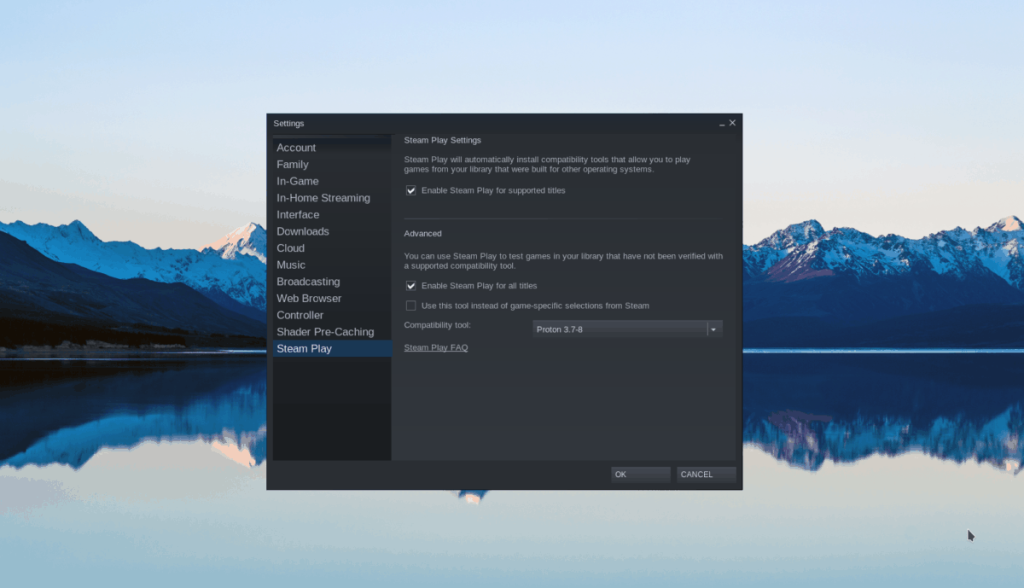
Passo 2: Encontre o botão “Store” no Steam e clique nele com o mouse. Em seguida, encontre a caixa de pesquisa e clique nela com o mouse. Após clicar nele, digite “Just Cause 3” e pressione a tecla Enter para visualizar os resultados da pesquisa.

Clique em “Just Cause 3” nos resultados para acessar a página da loja Steam do jogo.
Etapa 3: Na página do jogo Just Cause 3, localize o botão verde “Adicionar ao carrinho” e clique nele para adicioná-lo ao carrinho do jogo. Assim que o jogo for adicionado ao seu carrinho, clique no ícone do carrinho no Steam para acessá-lo.
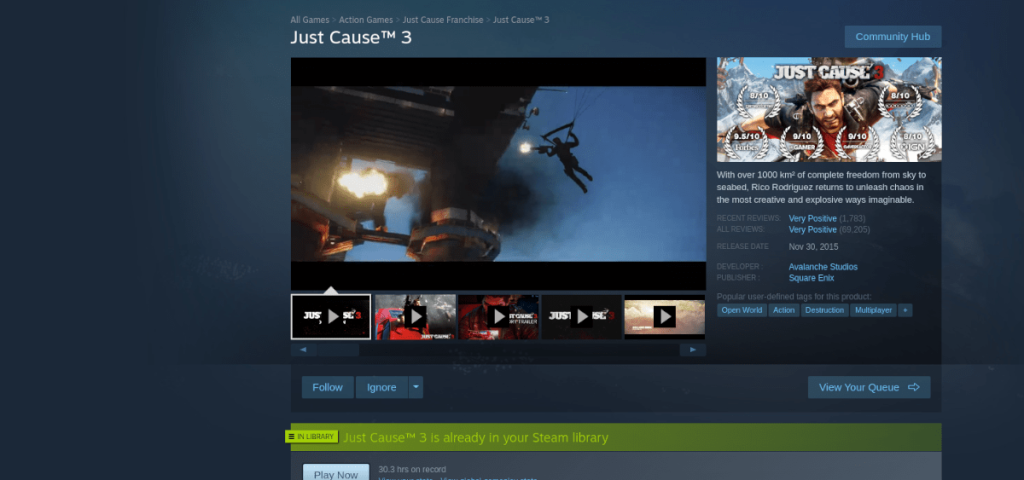
Uma vez dentro do carrinho Steam, passe pelo processo de compra do jogo e adicione-o à sua conta.
Etapa 4: Clique no botão “Biblioteca” para acessar sua biblioteca de jogos. Dentro da sua biblioteca de jogos Steam, pesquise “Just Cause 3” e clique no botão azul “INSTALAR” para baixar e instalar o jogo.

Quando a instalação estiver concluída, o botão azul “INSTALAR” se tornará um botão verde “REPRODUZIR”. A partir daqui, clique no botão “JOGAR” para iniciar o Just Cause 3!


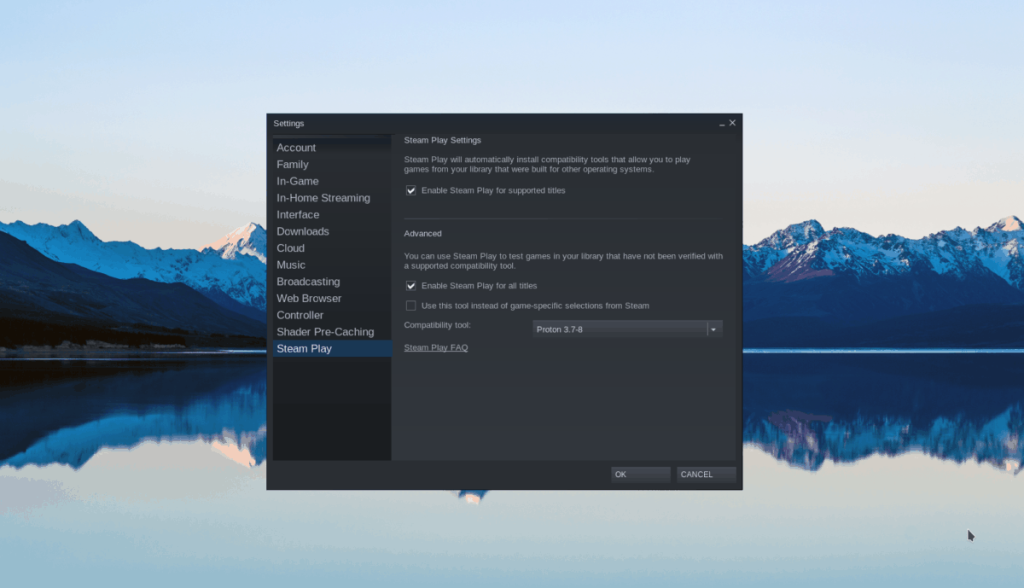

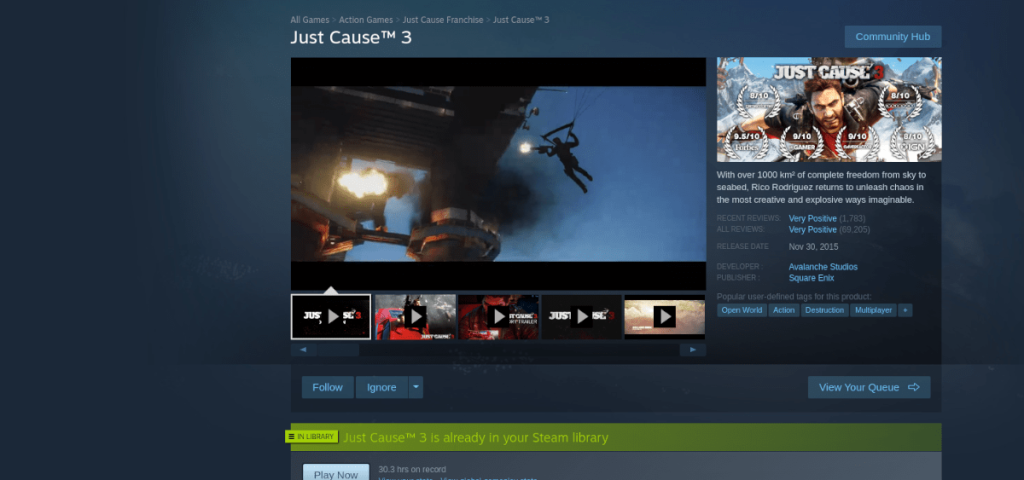

![Baixe o FlightGear Flight Simulator gratuitamente [Divirta-se] Baixe o FlightGear Flight Simulator gratuitamente [Divirta-se]](https://tips.webtech360.com/resources8/r252/image-7634-0829093738400.jpg)






![Como recuperar partições perdidas e dados do disco rígido [Guia] Como recuperar partições perdidas e dados do disco rígido [Guia]](https://tips.webtech360.com/resources8/r252/image-1895-0829094700141.jpg)
